
下载app免费领取会员



BIM中文网
更多Navisworks是一款功能强大的项目协作软件,它能够集成多个软件平台,协助用户进行设计、建模和可视化方面的工作。然而,一些用户在使用Navisworks时遇到了闪退问题,这给他们的工作带来了很大的困扰。

针对Navisworks配置修改导致闪退的问题,下面将介绍一些解决办法,帮助用户解决这一问题。
第一种解决方法是检查Navisworks的系统要求。Navisworks对计算机的硬件和软件要求相对较高,如果您的计算机配置过低,可能会导致Navisworks闪退。建议您检查官方网站上的系统要求,确保您的计算机符合要求。
第二种解决方法是更新Navisworks软件。Navisworks的开发者经常会发布软件更新,这些更新通常包含了修复了一些已知问题和bug。如果您的Navisworks版本比较旧,可能会出现闪退问题。您可以登录官方网站,下载并安装最新版本的Navisworks软件。
第三种解决方法是检查Navisworks的插件和附加组件。Navisworks支持许多插件和附加组件,它们可以增强软件的功能。然而,一些不兼容的插件和附加组件可能会导致Navisworks闪退。建议您禁用或卸载所有的插件和附加组件,然后逐个重新启用,以确定是哪个插件或附加组件导致了问题。
第四种解决方法是重置Navisworks的配置文件。Navisworks的配置文件保存了用户的偏好设置和个性化配置。有时,配置文件可能会损坏或出现错误,导致Navisworks闪退。您可以尝试将配置文件重置为默认设置,方法是在计算机上找到配置文件的位置,将其备份并删除,然后重新启动Navisworks。
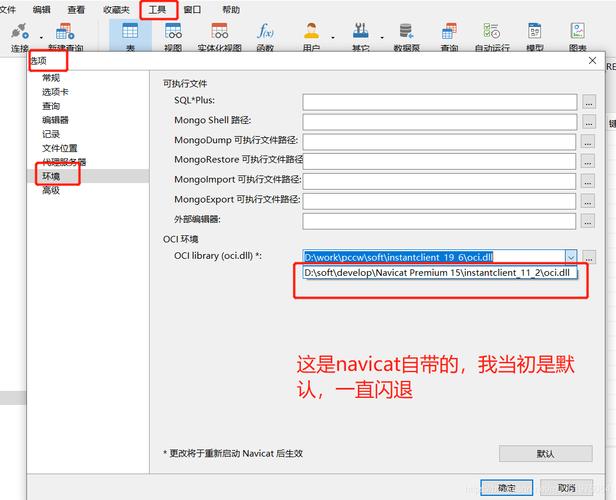
总之,Navisworks闪退是一个常见的问题,但是通过检查系统要求、更新软件、检查插件和附加组件以及重置配置文件,可以解决大部分的问题。希望上述解决办法能够帮助到遇到Navisworks闪退问题的用户。
本文版权归腿腿教学网及原创作者所有,未经授权,谢绝转载。

上一篇:Navisworks教程 | 要求的配置用于Navisworks
下一篇:Navisworks教程 | 如何选择Navisworks配置安装的三个选项
推荐专题
- Navisworks教程 | 如何退出Navisworks的全屏模式?
- Navisworks教程 | 如何在Navisworks中查找对象?
- Navisworks教程 | 使用Navisworks进行施工动画模拟
- Navisworks教程 | 如何在Navisworks中实现任意角度的旋转
- Navisworks教程 | 如何在Navisworks中隐藏特定部分模型
- Navisworks教程 | 如何在Navisworks中搜索集合内的分层?
- Navisworks教程 | 无法打开Navisworks安装后的问题
- Navisworks教程 | Autodesk Navisworks Manage 2016 简体中文版下载(带注册机)
- Navisworks教程 | 为什么无法启动Navisworks Manage?
- Navisworks教程 | 使用Navisworks的步骤
















































